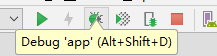Android学习教程之idea和海马玩模拟器搭建调试
Android学习教程之idea和海马玩模拟器搭建调试
在使用IntelliJ IDEA进行开发、学习Android时,经常进行调试工工程DEBUG等,但如果手头上临时没有Android手机,则需要借助模拟器进行调试了。
常见的模拟器
我们对Markdown编辑器进行了一些功能拓展与语法支持,除了标准的Markdown编辑器功能,我们增加了如下几点新功能,帮助你用它写博客:
- AVD模拟器,但是比较卡而个人感觉不流程;
- 非常有名的Genymotion,使用起来比较流程,而且借助vbox,但是需要注册,享有更好的体验,就需要刀乐了,大致步骤:
下载并安装 VirtualBox
注册 Genymotion 帐号并登录;
下载并安装 Genymotion; - 尝试了几款其他的游戏模拟器之后,我暂时使用了海马玩模拟器;
下载安装模拟器
和IntelliJ IDEA对接模拟器
1.使用adb进程来识别模拟器端口
adb的全称为Android Debug Bridge,就是起到调试桥的作用。adb的工作方式比较特殊,采用监听Socket TCP 5554等端口的方式让IDE和Qemu通讯。
进行因为端口被占用或者,以及和其他服务建立连接的话,则需要kill掉之后重启服务。
具体详见,Android学习教程之adb命令(待补充)
- 海马玩模拟器,对应的端口号26944 ,其他模拟器类似。
具体操作命令
查看SDK安装目录
运行adb命令
1、win+r,调用出运行并输入cmd
2、 代码片.
cd C:\Users\AppData\Local\Android\Sdk\platform-tools
adb connect 127.0.0.1:26944
测试DEBGU
###注意需要先运行模拟器,之后再通过IDE进行debug你的工程项目。